Hoe overdracht van mijn e-mails van Outlook PST naar Mac Mail?
Outlook Wizard exporteren is Windows gebaseerde software, zodat u het kunt gebruiken Outlook e-mails als EML-bestanden exporteren. Breng geëxporteerde EML e-mail bestanden naar de MAC en deze MAC Mail importeren. Meestal is het genoeg slepen en neerzetten geselecteerde EML-bestanden naar de e-mailtoepassing voor Mac.
Hoe Outlook PST items exporteren naar Mac e-mailtoepassing?
E-mails en andere Outlook-items exporteren naar bestanden in EML-indeling?
- Voer de De Wizard exporteren van Outlook hulpprogramma * – Indien u wenst te exporteren van items uit standaard Outlook-profiel, kunt u overslaan stappen #2 en #3
- Kies de optie “Selecteer externe PST bestand“
- Druk op de eerste “Bladeren” knop en kies de bron PST bestand
- Druk op de tweede “Bladeren” knop en selecteer de map waar u wilt opslaan van geëxporteerde bestanden
- Schakel de optie “Aangepaste” (uncheck het)
- Kies de “EML…” opmaken de “Outputformaat” vak { Lees meer over EML formaat } * – U kunt op drukken “Opties” knop en uitvoer opties configureren als u nodig hebt
- Pers “Volgende” knop
- Het programma scant de structuur van de source-opslag en u de mappen Voorvertoning tonen
- Pers “Begin” knop
Het exporteren wordt uitgevoerd. De De Wizard exporteren van Outlook mogelijk gevraagd het Outlook PST-map of de bron Outlook-profiel afhankelijk van de geselecteerde opties te selecteren. U kan nu Navigeer naar de doelmap die is gespecificeerd in punt #3 voor het gebruik van geëxporteerd EML bestanden.
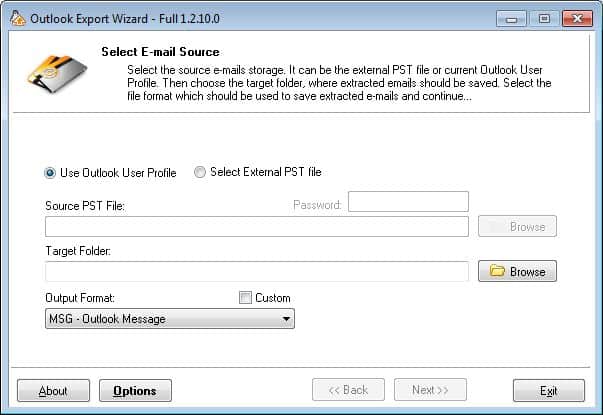
Hoe overdracht van mijn afspraken uit Outlook naar iCal?
Hoe Outlook PST-agenda exporteren naar het programma iCal van Mac OS?
Afspraken naar VCS bestanden exporteren en vervolgens overbrengen naar MAC, Voer de iCal en kies “Importeren” onder iCal ’ s bestandsmenu, Kies “vCal-indeling” in de daaropvolgende dialoogvenster, Navigeer naar het bestand opgeslagen .vcs en klik op “Importeren.”

Outlook-afspraken exporteren naar bestanden van VCS formaat?
- Voer de De Wizard exporteren van Outlook hulpprogramma
* – Indien u wenst te exporteren van items uit standaard Outlook-profiel, kunt u overslaan stappen #2 en #3 - Kies de optie “Selecteer externe PST bestand“
- Druk op de eerste “Bladeren” knop en kies de bron PST bestand
- Druk op de tweede “Bladeren” knop en selecteer de map waar u wilt opslaan van geëxporteerde bestanden
- Schakel de optie “Aangepaste” (uncheck het)
- Kies de “VCS…” opmaken de “Outputformaat” vak { Lees meer over VCS-indeling }
* – U kunt op drukken “Opties” knop en uitvoer opties configureren als u nodig hebt - Pers “Volgende” knop
- Het programma scant de structuur van de source-opslag en u de mappen Voorvertoning tonen
- Pers “Begin” knop
Het exporteren wordt uitgevoerd. De De Wizard exporteren van Outlook mogelijk gevraagd het Outlook PST-map of de bron Outlook-profiel afhankelijk van de geselecteerde opties te selecteren. U kan nu Navigeer naar de doelmap die is gespecificeerd in punt #3 voor het gebruik van geëxporteerd VCS bestanden.